
Comment réinitialiser votre Apple iPad ?
Soft reset versus hard reset

Plusieurs raisons peuvent justifier la réinitialisation de votre iPad. En fonction de la raison, vous pouvez effectuer un soft reset ou un hard reset. La différence ? Un soft reset efface uniquement la mémoire cache. C'est l'espace dans lequel les données sont sauvegardées temporairement afin de les préparer à la prochaine étape et de raccourcir le temps de charge. Un hard reset supprime également les réglages que vous avez effectués, comme votre mot de passe et du contenu tel que vos applis et vos photos. Sans mot de passe, vous pouvez également effectuer un hard reset via iTunes sur votre ordinateur portable ou votre PC. Nous allons vous montrer comment faire :
- Astuce 1 : effacez la mémoire cache avec le soft reset
- Astuce 2 : effacez tous les contenus et les réglages avec le hard reset
- Astuce 3 : effectuez un hard reset sans mot de passe/code d'accès
Astuce 1 : effacez la mémoire cache avec le soft reset
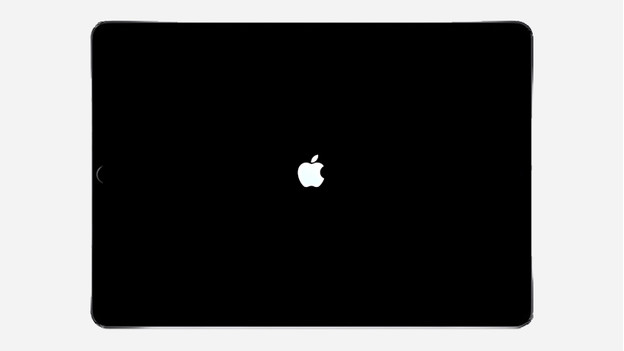
Votre iPad répond lentement lorsque vous jouez à Candy Crush ? Effectuez un soft reset. Un soft reset contraint l'iPad à redémarrer.
-
Si vous avez des iPad avec un bouton d'accueil : appuyez sur le bouton de verrouillage et le bouton d'accueil jusqu'à ce que vous voyiez le logo Apple à l'écran.
-
Pour les iPad sans bouton d'accueil :
- Appuyez brièvement sur la touche de volume qui se trouve le plus près du bouton de verrouillage.
- Appuyez brièvement sur les autres touches de volume.
- Pour finir, appuyez sur le bouton de verrouillage jusqu'à ce que le logo Apple s'affiche à l'écran.
Astuce 2 : effacez tous les contenus et réglages avec le hard reset
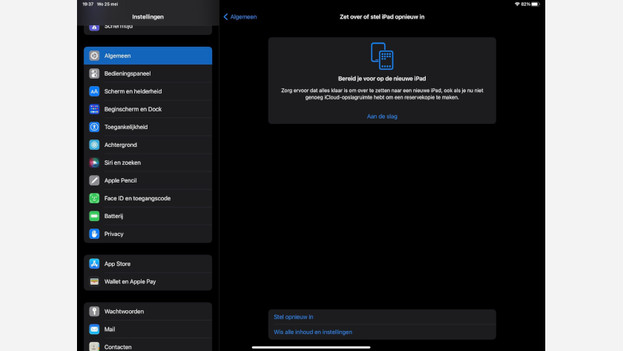
Le soft reset n'a pas résolu votre problème ? Dans ce cas, ou si vous voulez reconfigurer ou vendre votre iPad, restaurez les paramètres d'usine en effectuant un hard reset. Pour ne pas dire adieu à vos données, faites d'abord une sauvegarde. Voici comment effectuer un hard reset :
- Allez dans Réglages > Général > Transférer ou réinitialiser l'iPad > Effacer contenu et réglages.
- Saisissez votre mot de passe, si vous en avez un.
- Confirmez le hard reset et laissez l'iPad faire son travail.
Astuce 3a : effectuez un hard reset sans code d'accès
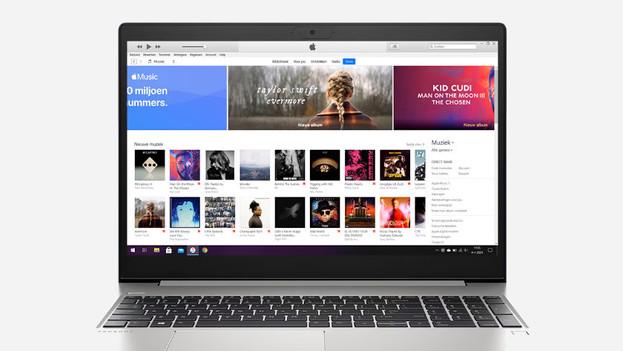
Vous voulez restaurer les paramètres d'usine de votre iPad sans mot de passe ? C'est possible via l'appli iTunes sur votre ordinateur portable ou votre PC.
- Démarrez la dernière version d'iTunes sur votre ordinateur portable ou votre PC.
- Connectez votre iPad à votre ordinateur avec un câble USB.
- Éteignez votre iPad. Si vous avez un modèle avec un bouton d'accueil, appuyez sur le bouton de verrouillage pendant quelques secondes et confirmez via l'écran tactile. Si vous avez un modèle sans bouton d'accueil, maintenez le bouton de verrouillage et l'un des boutons de volume enfoncés.
Astuce 3b : mettez votre iPad en mode récupération

Pour mettre votre iPad en mode récupération, vous devez pouvoir effectuer plusieurs tâches à la fois.
- iPad avec bouton d'accueil : maintenez le bouton d'accueil enfoncé pendant que vous connectez votre iPad à votre ordinateur via le câble USB.
- iPad sans bouton d'accueil : maintenez le bouton de verrouillage enfoncé pendant que vous connectez votre iPad à votre ordinateur via le câble USB.
Ne lâchez pas le bouton tant que vous n'avez pas vu l'icône d'un câble USB apparaitre à l'écran de votre iPad. Vous êtes invité à saisir votre mot de passe ? Dans ce cas, la mise de votre iPad en mode récupération a échoué. Éteignez à nouveau l'iPad et réessayez.
Astuce 3c : réinstallez l'iPad
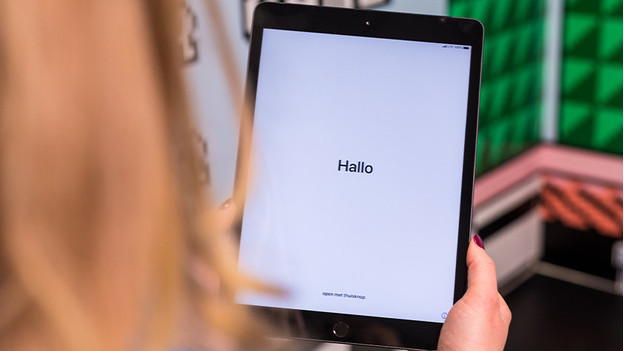
- Dans iTunes cliquez sur l'icône du périphérique en haut à gauche pour sélectionner votre iPad.
- L'on vous demandera si vous voulez réinitialiser ou mettre à jour votre iPad. Cliquez sur réinitialiser.
- La dernière version du logiciel va être téléchargée. Ensuite, les paramètres d'usine de la tablette seront restaurés.
- Une fois que tout est terminé, vous verrez l'écran d'accueil blanc de l'installation. Vous pouvez reconfigurer votre iPad.
Si vous fermez le mode de récupération avant la fin de la procédure, retournez à l'étape 3a.


